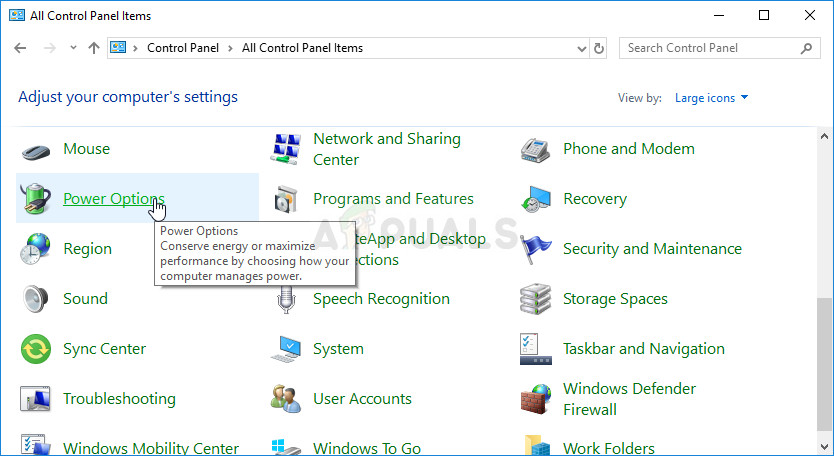
Virranhallinta-asetusten avaaminen ohjauspaneelissa
- Valitse käyttämäsi virrankäyttösuunnitelma (yleensä Tasapainoinen tai Virransäästö) ja napsauta Muuta suunnitelman asetuksia Napsauta avautuvassa uudessa ikkunassa Muuta virran lisäasetuksia .
- Napsauta tässä ikkunassa pientä plus-painiketta Kiintolevy luettelossa sen laajentamiseksi. Tee sama Sammuta kiintolevy tämän jälkeen Vaihda Asetus-asetukseksi Ei koskaan napsauttamalla sitä.
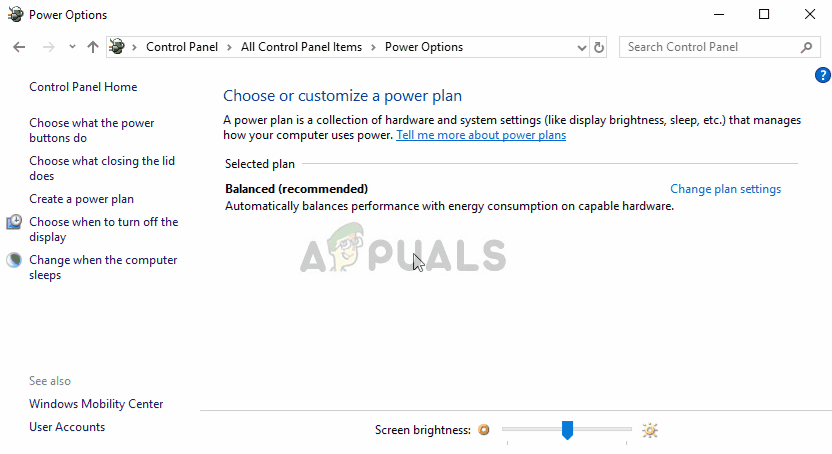
Asettaa kiintolevyn niin, ettei se koskaan sammu
- Tee sama kaikille aktiivisille akkusuunnitelmille, koska tietokoneesi vaihtaa toisinaan automaattisesti. Tarkista onko koodi 38 näkyy edelleen tietokoneellasi.
Ratkaisu 4: Suorita laitteiston ja laitteiden vianmääritys
Tämä vianetsintäominaisuus on ohjauspaneelin Windowsin vianmäärityspaketin vakio-osa. Koska Laitehallinta ei tarjoa laitteen ominaisuuksien vianetsintäominaisuutta, tämä on todennäköisesti hyödyllisin, mitä voit kokeilla työn suorittamiseksi. Tämä on auttanut monia ihmisiä ja toivomme, että se auttaa myös sinua.
- Aloittaa Ohjauspaneeli etsimällä apuohjelma Käynnistä-painikkeesta tai napsauttamalla tehtäväpalkin vasemmalla puolella (näytön vasemmassa alakulmassa) olevaa hakupainiketta (Cortana).
- Voit käyttää myös Windows-näppäin + R näppäinyhdistelmä, johon tulisi kirjoittaa control.exe ”Ja napsauta Suorita, joka avaa myös Ohjauspaneelin suoraan.
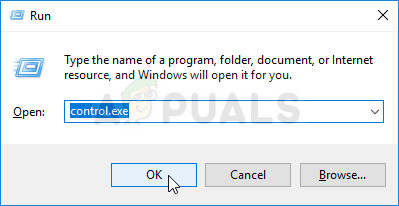
Ohjauspaneelin käyttö
- Kun Ohjauspaneeli avautuu, vaihda näkymäksi Luokka ja napsauta Tarkastele laitteita ja tulostimia alla Laitteisto ja ääni tämän osan avaamiseksi.
- Etsi keskiosan alapuolelta ongelmallinen laite, napsauta sitä hiiren kakkospainikkeella kerran ja napsauta Vianmääritys -painiketta ylävalikossa. Jos et löydä ongelmallista laitettasi, napsauta tietokoneen kuvaketta.
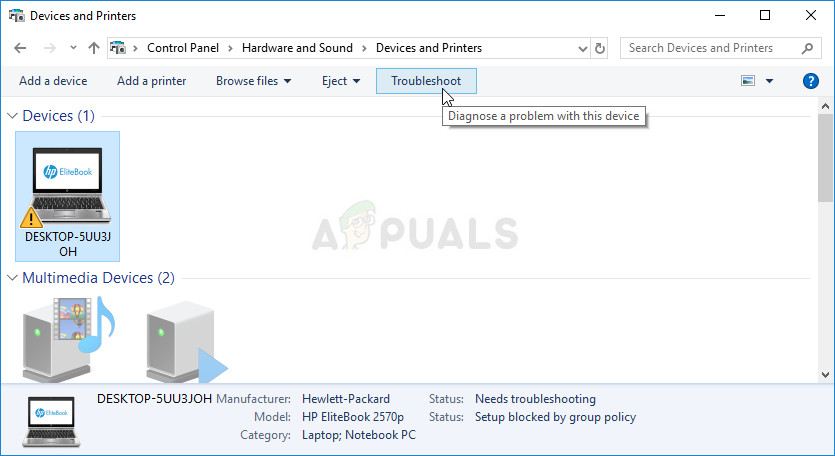
Ongelmallisen laitteen vianmääritys
- Odota, että vianmääritysohjelma on päättänyt yrittää tunnistaa ja ratkaista ongelman, ja seuraa näytön ohjeita, jotta se voi korjata ongelman. Tarkista, näkyykö Windows ei voi ladata laiteohjainta tälle laitteistolle, koska laiteajurin edellinen esiintymä on edelleen muistissa (koodi 38) ” virhe näkyy edelleen.
Ratkaisu 5: Puhdista käynnistys
Puhdas käynnistys palvelun tai prosessin tunnistamiseksi, joka käynnistyy tietokoneellasi, on ehdottomasti ykkösratkaisu. Jotkut muut palvelut tai ohjelmat ovat yksinkertaisesti ongelmallisia, ja tämä voi auttaa sinua tunnistamaan ne.
- Käytä Windows + R näppäinyhdistelmä. Kirjoita Suorita-valintaikkunaan msconfig ’ ja napsauta OK.
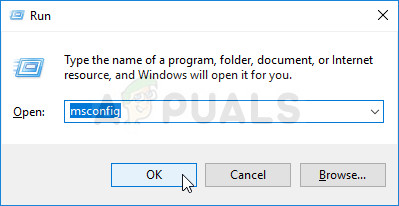
Käynnissä MSCONFIG
- Napsauta saman ikkunan Yleiset-välilehdessä Valikoiva käynnistys ja poista sitten napsauttamalla Lataa käynnistyskohteet valintaruutu varmista, että sitä ei ole valittu.
- Valitse Palvelut-välilehdessä Piilota kaikki Microsoftin palvelut -valintaruutu ja napsauta sitten Poista kaikki käytöstä '.
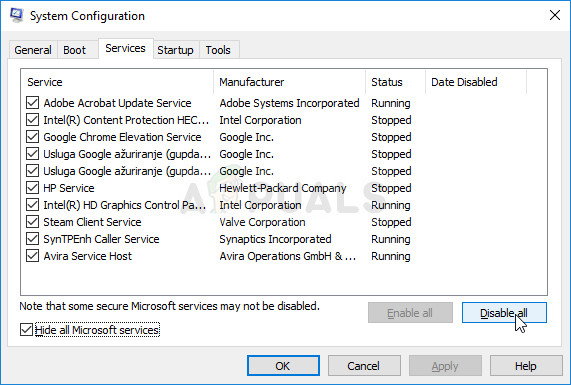
Kaikkien muiden kuin Microsoftin palvelujen käynnistämisen estäminen
- Napsauta Käynnistys-välilehdessä Avaa Tehtävienhallinta ” . Napsauta hiiren oikealla painikkeella Käynnistys-välilehden Tehtävienhallinta-ikkunassa kutakin käyttöönotettua käynnistyskohtaa ja valitse Poista käytöstä' .

Käynnistyskohteiden poistaminen käytöstä Tehtävienhallinnassa
- Tämän jälkeen sinun on otettava käynnistyskohteet käyttöön yksitellen ja käynnistettävä tietokone uudelleen. Sen jälkeen sinun on tarkistettava, näkyykö virhe uudelleen.
- Kun olet löytänyt ongelmallisen käynnistyskohteen tai palvelun, voit ryhtyä toimiin ongelman ratkaisemiseksi. Jos se on ohjelma, voit asenna uudelleen se tai korjaus Jos se on palvelu, voit Poista käytöstä se jne.























